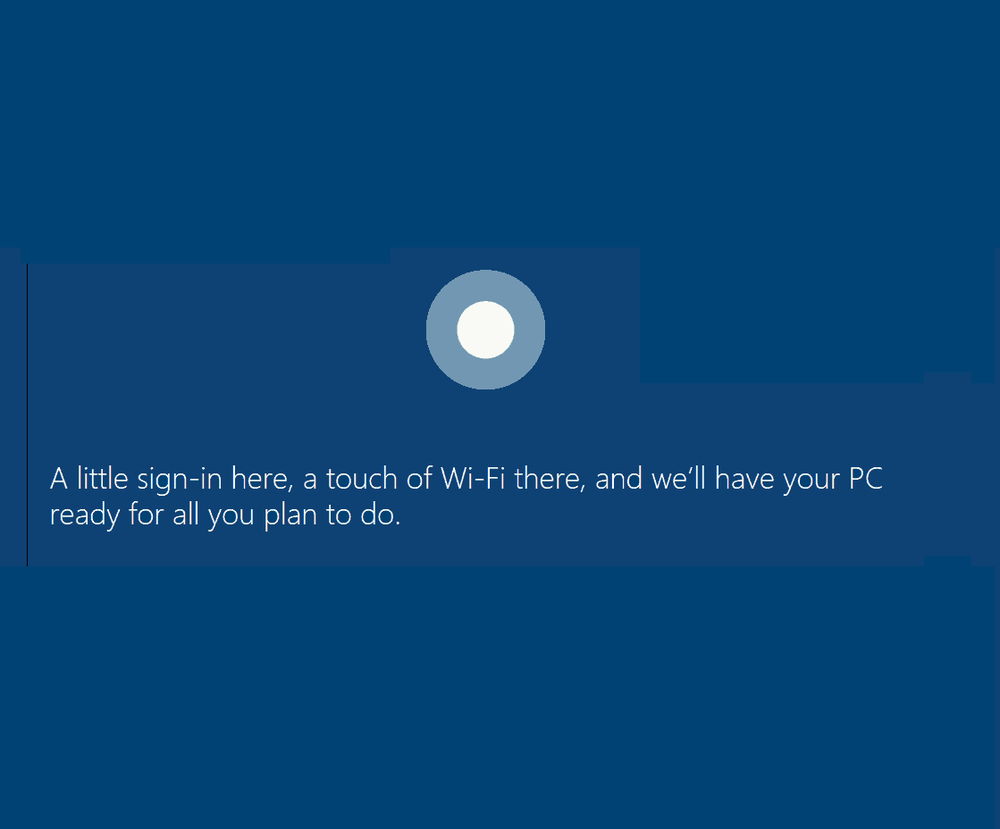De nieuwe DNS-service van CloudFlare instellen en gebruiken 1.1.1.1

Cloudflare is een wereldwijde netwerkserviceprovider. Onlangs hebben ze hun eigen aangekondigd DNS-service die direct concurreert met de OpenDNS-service van Google. Deze service van Cloudflare is veel gericht op privacy en veiligheid van zowel de gebruikers als de internetverbinding.
Cloudflare claimt hun service 1.1.1.1 zal de logs van uw verbinding niet langer dan 24 uur bewaren en zal dus bijdragen aan het vergroten van de privacy van de gebruikers op het internet.

Een ander pluspunt van het gebruik van deze DNS-server is dat deze sneller is dan andere. Het duurt 14 ms voordat sites buiten hun netwerk worden opgehaald en gevonden. En het is zelfs sneller voor degenen die index door hen zijn.
De Cloudflare-service ondersteunt DNS via HTTPS (en DNS over TLS) die uw browsegegevens ook beschermt tegen uw internetprovider. En het beste is dat deze service voor iedereen 100% gratis is. Bovendien claimt Cloudflare de gegevens nooit te gebruiken voor marketing en andere doeleinden. Dit wordt bewezen door KPMG hun code te laten controleren. Voor degenen die niet weten, KPMG is een gerespecteerd marketingbureau. Zij zullen hun code en praktijken jaarlijks controleren en er zal binnenkort een openbaar rapport verschijnen wanneer het klaar is.
Deze service is nu live en kan nu door iedereen worden gebruikt.
Als je wilt leren hoe je het kunt gebruiken, volg dan onze tutorial hieronder:
Cloudflare's instellen 1.1.1.1. DNS-service
Allereerst kan ik je verzekeren dat dit echt een eitje is. U hoeft hiervoor geen professional of expert te zijn. Slechts een paar klikken zullen je weg leiden naar het opzetten hiervan. Volg gewoon onze stappen zorgvuldig.
Als u de DNS-serverinstellingen wilt wijzigen, klikt u met de rechtermuisknop op het pictogram WiFi of Ethernet-verbinding in het systeemvak en selecteert u vervolgens Openen Netwerk- en internetinstellingen en klik vervolgens op Adapteropties wijzigen.
Dan zul je een venster zien opduiken dat er ongeveer zo uitziet

Klik met de rechtermuisknop op die verbinding en selecteer eigenschappen.
Selecteer nu uit de lijst met items Internet Protocol versie 4 OF Internet Protocol versie 6 volgens uw vereiste.

Klik nu op de knop die zegt eigenschappen.
Er verschijnt een nieuw venster met meerdere velden om IP-adressen of DNS-adressen in te voeren. Klik nu in het gedeelte DNS-service op het keuzerondje dat zegt Gebruik de volgende DNS-servers.
Als u nu een IPv4-server hebt geselecteerd, voert u dit in 1.1.1.1 in de Primaire DNS sectieEN 1.0.0.1 in de Secundaire DNS sectie.

Als u IPv6-server hebt geselecteerd, voert u dit in 2606: 4700: 4700 :: 1111 in de Primaire DNS-server sectie EN 2606: 4700: 4700 :: 1001 in de Secundaire DNS-server.
Klik op OK om de configuratie te sluiten, pop-up en Dichtbij om de instellingen te voltooien.
Start uw browser opnieuwom de wijzigingen door te voeren.
U bent nu helemaal klaar!
U kunt hier meer lezen over deze nieuwe DNS-service.
Andere DNS-services die u kunt uitchecken: Comodo Secure DNS | Angel DNS | OpenDNS.